GitMind教學懶人包:網頁版操作與心智圖、流程圖一次學會
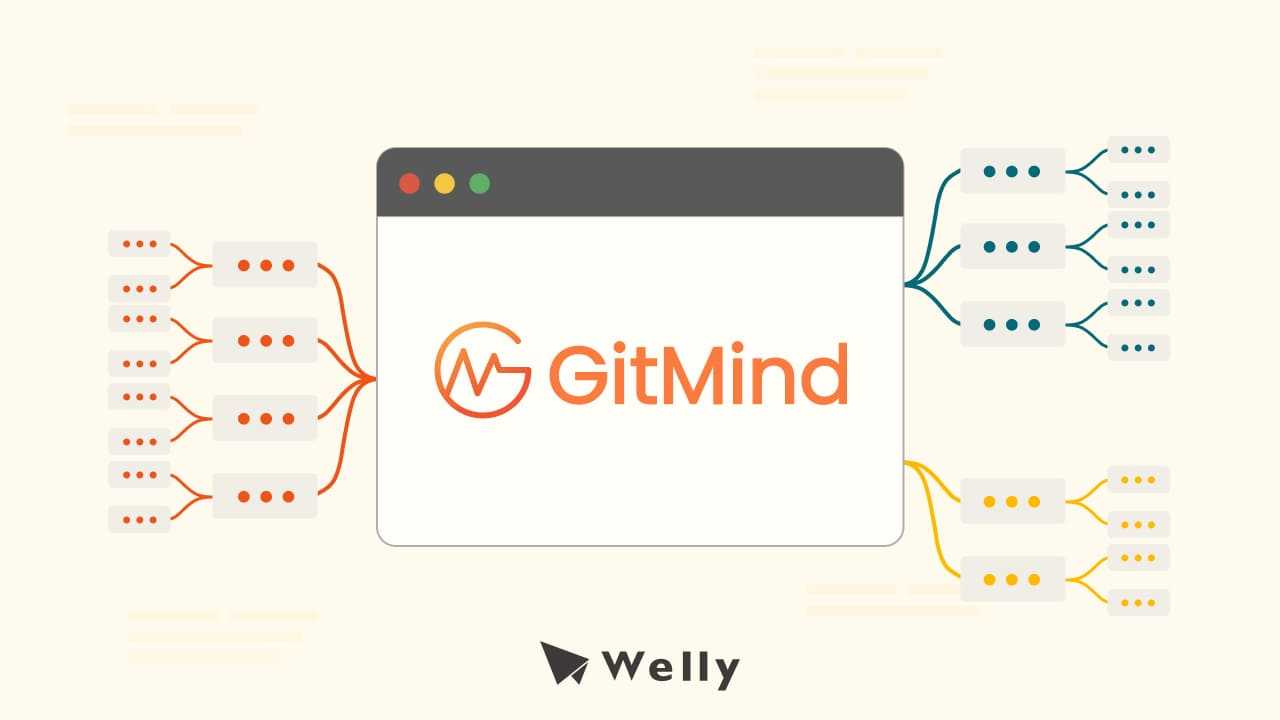

Polly
13 min read
2025-12-22更新
# 行銷Marketing
GitMind是什麼?本文教你用GitMind網頁版繪製心智圖與流程圖,並完整評比GitMind與XMind優缺點及付費方案差異,幫助你把工具效益最大化。
在介紹GitMind心智圖之前,你知道什麼是心智圖嗎?
能夠增加我們工作效率的工具有百百種,像是Trello、Canva、Figma等,都是在行銷、設計領域常見的軟體。
那如果是增加我們思考效率的工具,你第1個會想到什麼呢?
在不管是業界還是求學階段,最常用於創意發想、頭腦風暴的思維輔助工具是心智圖(Mind Map),而常見的線上心智圖繪製軟體像是GitMind、XMind等,都是許多人愛不釋手的工具,本文將詳細介紹GitMind。
但在深入了解GitMind的使用和優缺點之前,我們必須先快速知道何謂心智圖。
心智圖是一種利用圖像視覺來表達思維的輔助思考工具,又稱為心智地圖、思維地圖等。
其原理是以中央關鍵詞去進行往外擴張的放射性思考,將所有思考的結果與核心關鍵詞做連結,並將其整理繪製出一張以主題關鍵詞為核心的放射圖,其圖形酷似腦神經網,因此也稱為腦圖。
📍心智圖2大功能:
- 幫助思考與統整資訊
- 快速抓到重點
想要了解更清楚的心智圖介紹,建議你可以參考此篇文章:心智圖教學|心智圖畫法5步驟、7大心智圖軟體推薦
GitMind是什麼?心智圖軟體GitMind基本介紹
GitMind公司總部位於位於中國北京的公司,成立於2019年,其致力於開發線上的免費心智圖軟體,旨在幫助使用者更好地組織和管理想法、計畫和各種項目。
GitMind心智圖的標語:讓思考更有價值
在GitMind除了可以繪製心智圖之外,流程圖、組織結構、UML圖和泳道圖等不同思維分型都可以在GitMind上輕鬆搞定,且其系統支援繁體中文,對於台灣使用者來說,在操作上十分友善。
- 支援平台:網頁端、電腦端(Win/Mac)、行動端(iOS/Android)
另外,特別補充近期2023年3月15日的功能更新,其在大綱功能有重大的升級,內容如下:
- 大綱模式下,支援多人實時協作
- 支援全端匯出大綱內容
- 大綱操作邏輯全端優化
- 支援大綱工具欄在右下角常駐顯示
GitMind教學|GitMind心智圖怎麼畫?
以下將利用GitMind網頁版進行基本操作的教學。
(一)GitMind註冊教學
- STEP1:到GitMind線上官網,點選右上角的「登錄/註冊」。
- STEP2:接著,你可以選擇創建新帳戶,或是利用既有的Google、Facebook、Twitter、Apple帳號快�速註冊會員並登入。
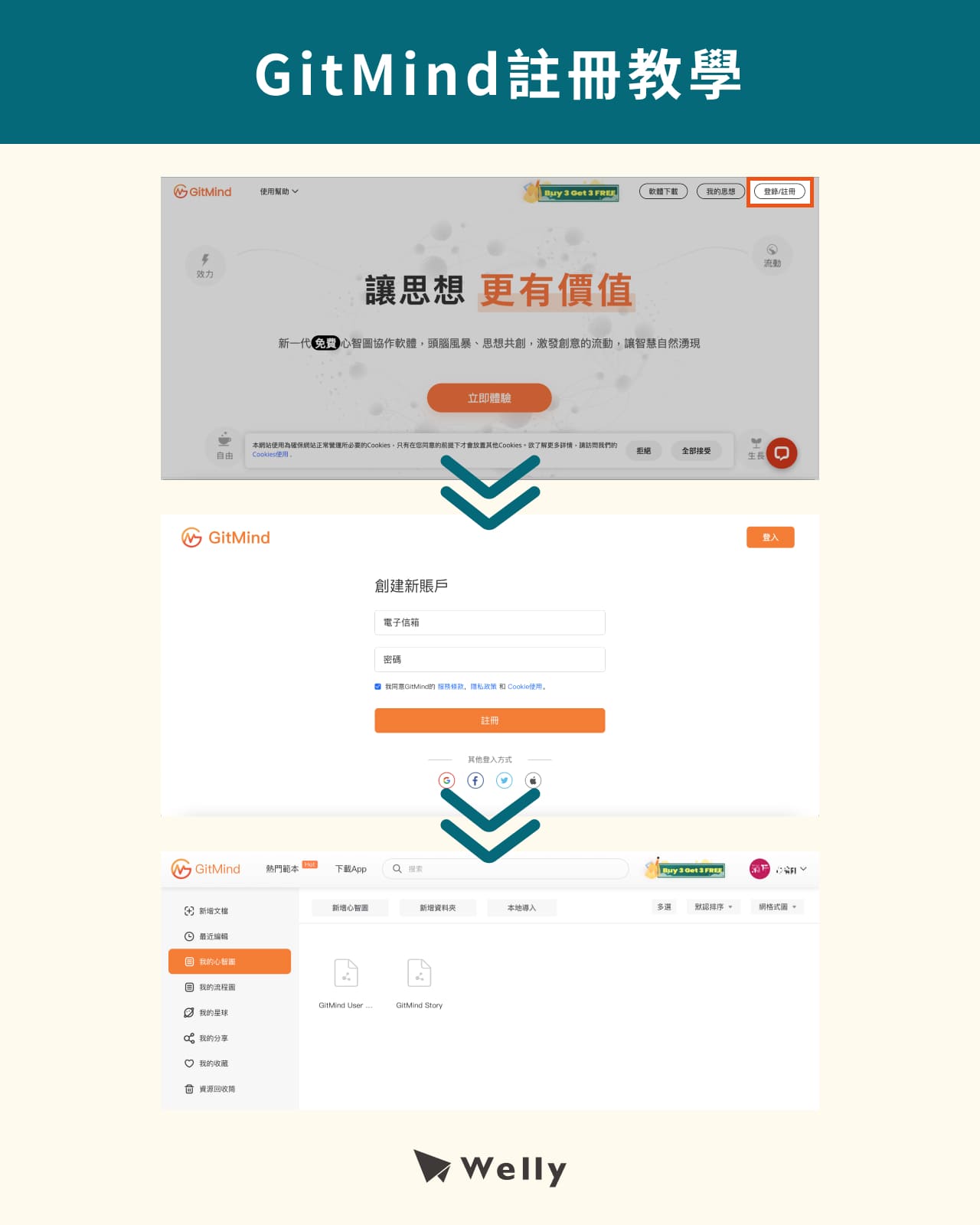
(二)GitMind心智圖製作教學
📌如何到達繪製心智圖的編輯頁面?
- STEP1:登錄後,點擊左側的「我的心智圖」。
- STEP2: 點擊「新增心智圖」。
如此一來,就正式進入繪製心智圖的編輯頁面。
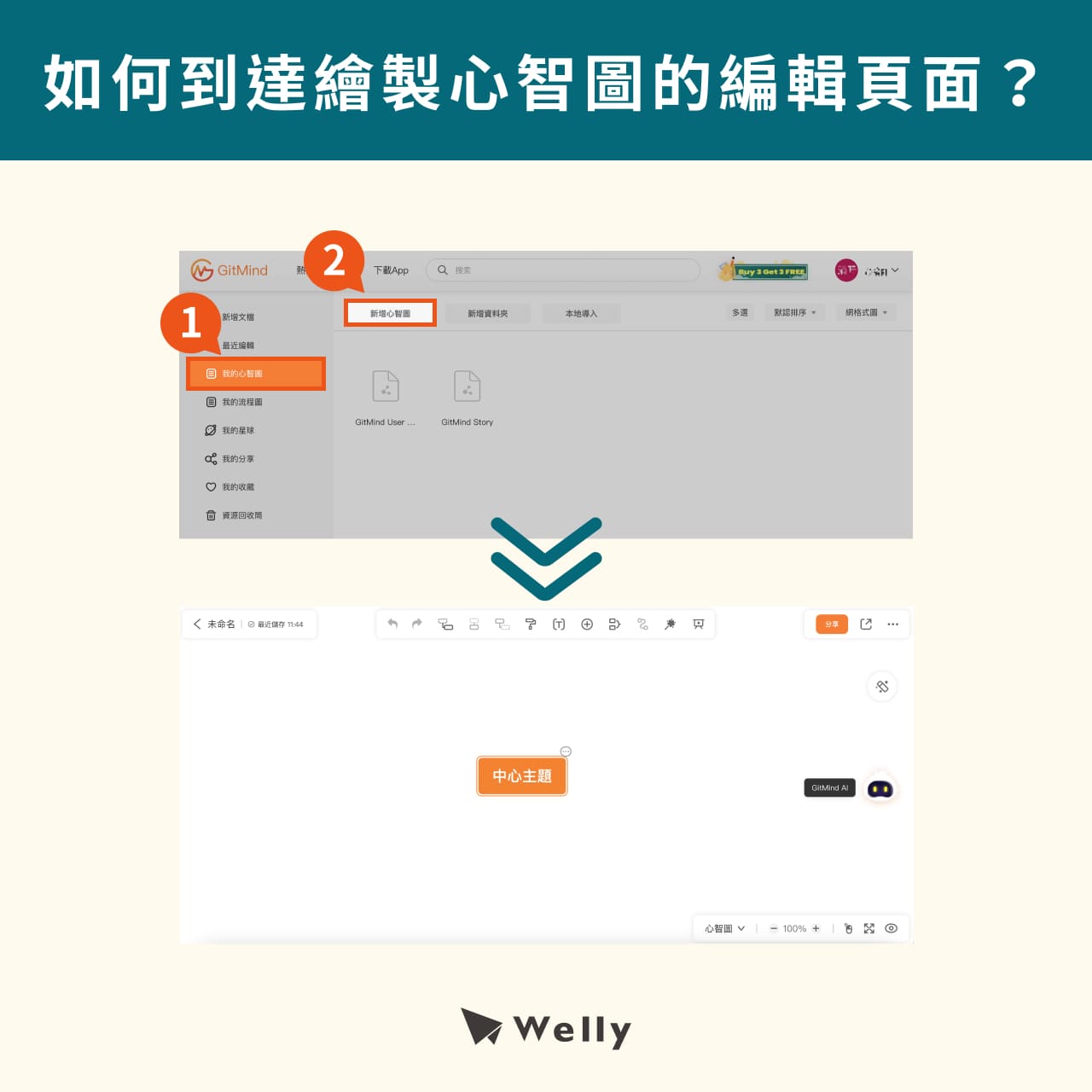
📌GitMind心智圖功能列介紹
以下將介紹編輯頁面上方由左至右的功能列:
- 下級節點(tab):為選中的節點添加下級節點。
- 同級節點(enter):為選中的節點添加同級節點。
- 上級節點(shift+tab):為選中的節點添加上級節點。
- 格式刷(ctrl+G):複製當前節點格式黏貼在選中節點上。
- 文本:為選中的節點更改文本樣式。
- 插入其他元素:為選中的節點添加其他元素。
- 概括:為選中的節點添加概括。
- 關係線:在2個節點之間創建關係。
- 一鍵搭配:為心智圖隨機更改主題風格。
- 演示:以簡報方式,一鍵演示心智圖。

📌GitMind下載心智圖怎麼做?
- STEP1:點選編輯頁面右上角的箭頭「匯出」。
- STEP2: 接著,選擇想要匯出的的檔案格式,點選「匯出」即可。
GitMind心智圖可以匯出的檔案格�式包含JPG、PNG、PDF、WORD、TXT、GITMIND,提供使用者多元的下載格式。
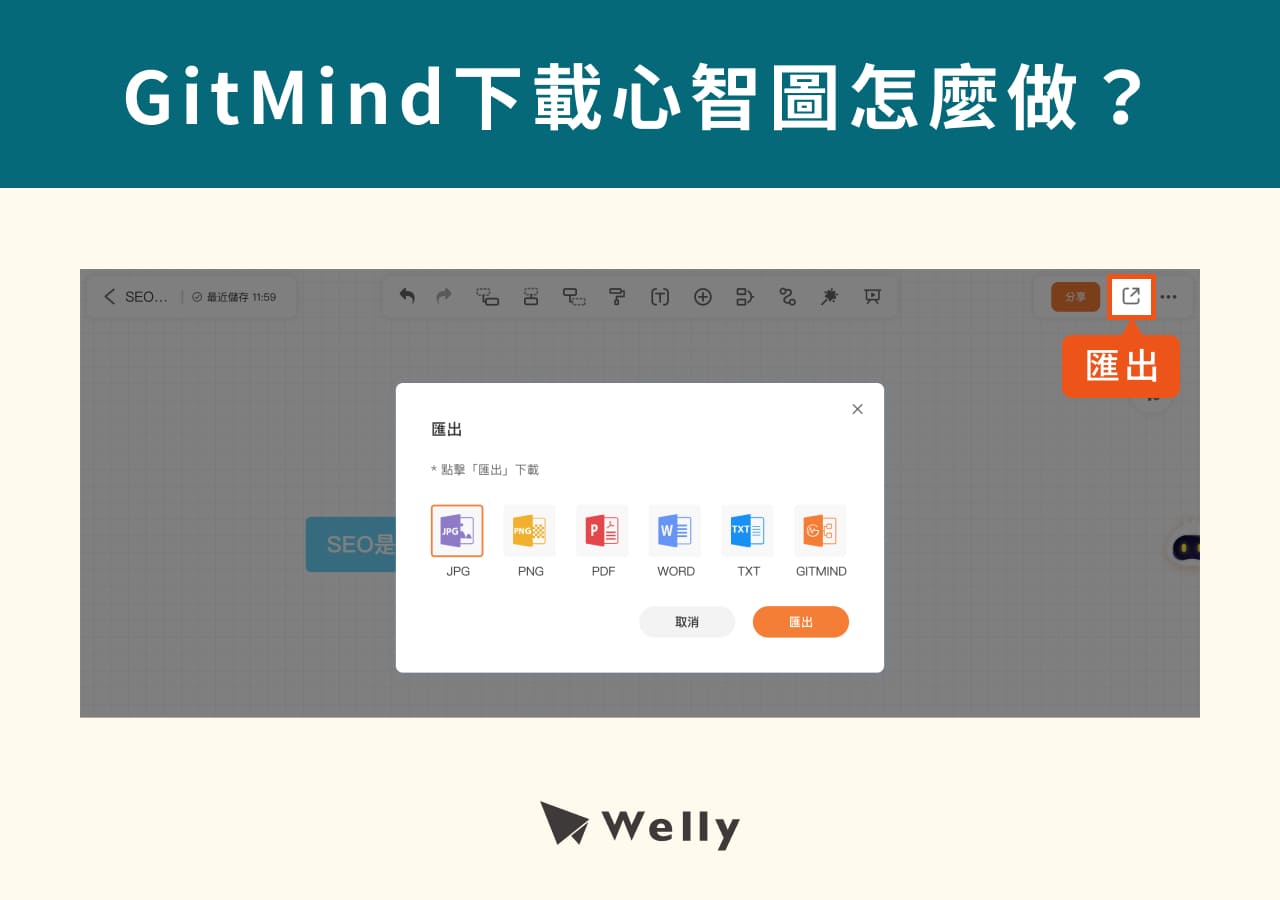
(三)GitMind流程圖製作教學
📌如何到達流程圖製作的編輯頁面?
- STEP1:回到「我的思想」的主畫面,點選左側的「我的流程圖」。
- STEP2: 點擊「新增流程圖」。
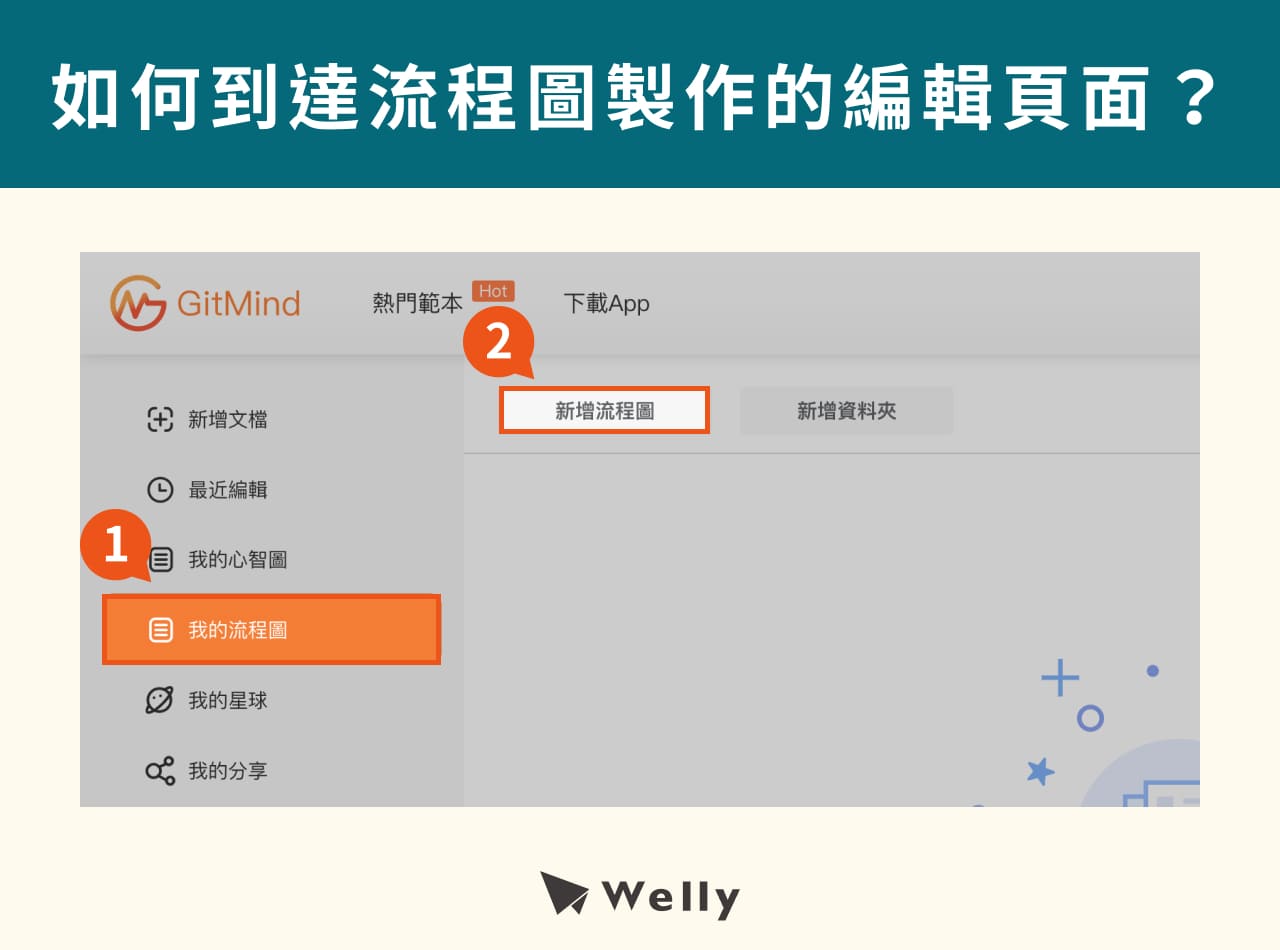
📌GitMind流程圖編輯頁面功能介紹
- 左側:流程圖設計的基本元素,包含圖示、線框等。
- 上方:主要用於調整整個流程圖的佈局、更改顏色、修改樣式、插入檔案等。
- 右側:處理物件更細部的調整,包含文字樣式、位置與角度等。
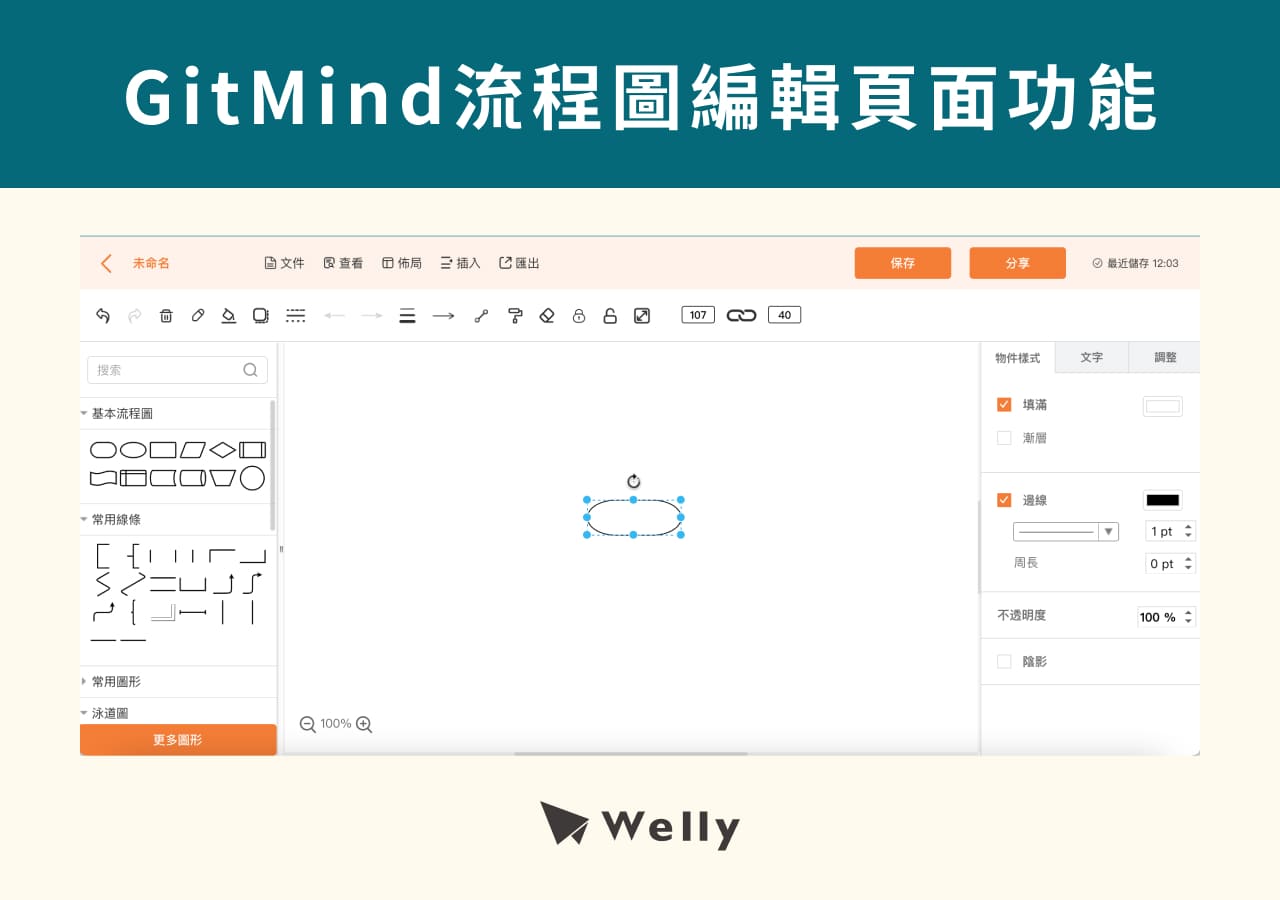
📌GitMind下載流程圖怎麼做?
- STEP1:點選編輯頁面最上方的箭頭「匯出」。
- STEP2: 接著,選擇想要匯出的的檔案格式,點選「匯出」即可。
GitMind流程可以匯出的檔案格式有PNG、JPG、SVG和PDF。
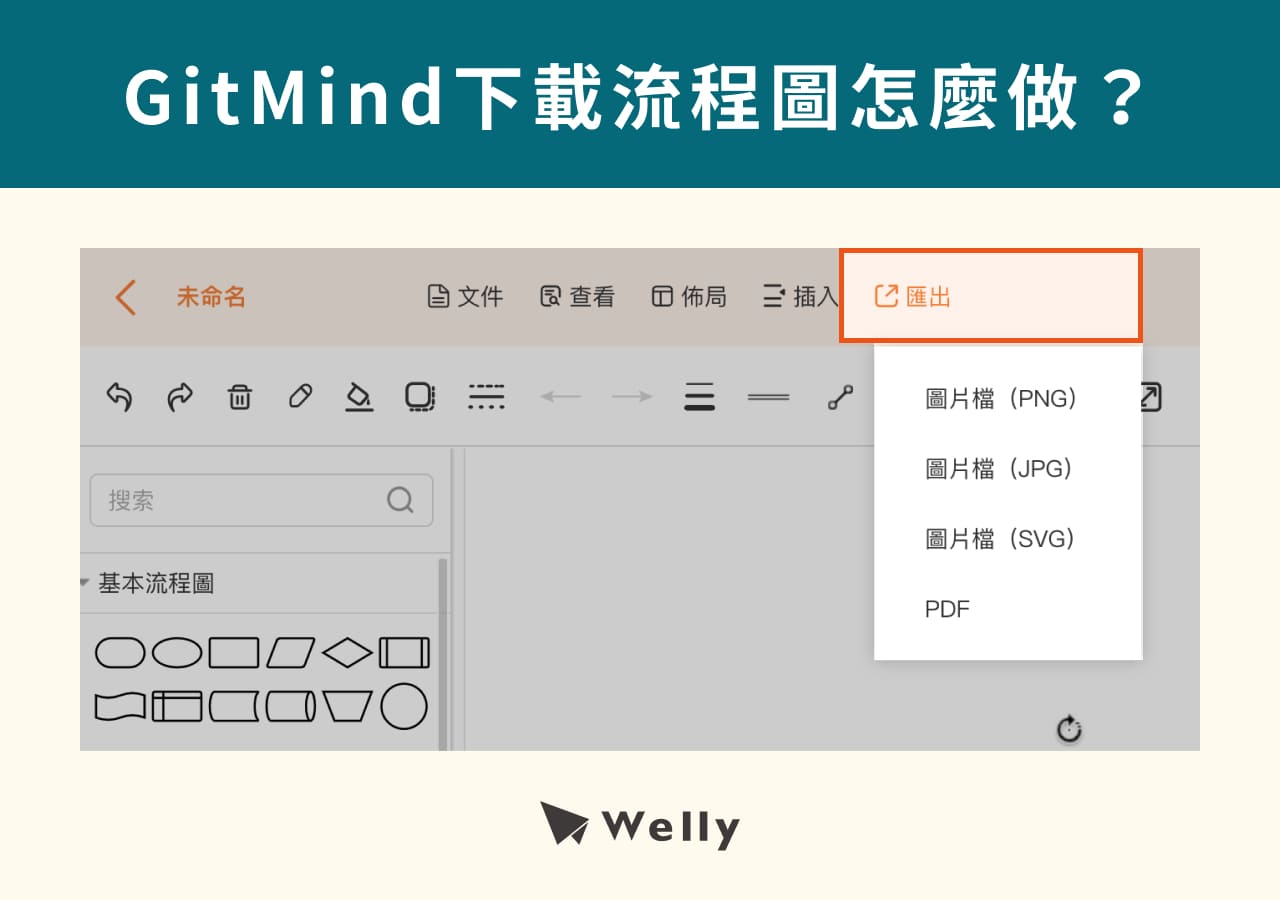
(四)GitMind如何邀請其他人共同編輯?
- STEP1:點選編輯頁面有上方的「分享」。
- STEP2: 接著,選擇協作者的編輯權限,隨後複製連結給想要邀請的協作者即可,作法與Google雲端雷同。
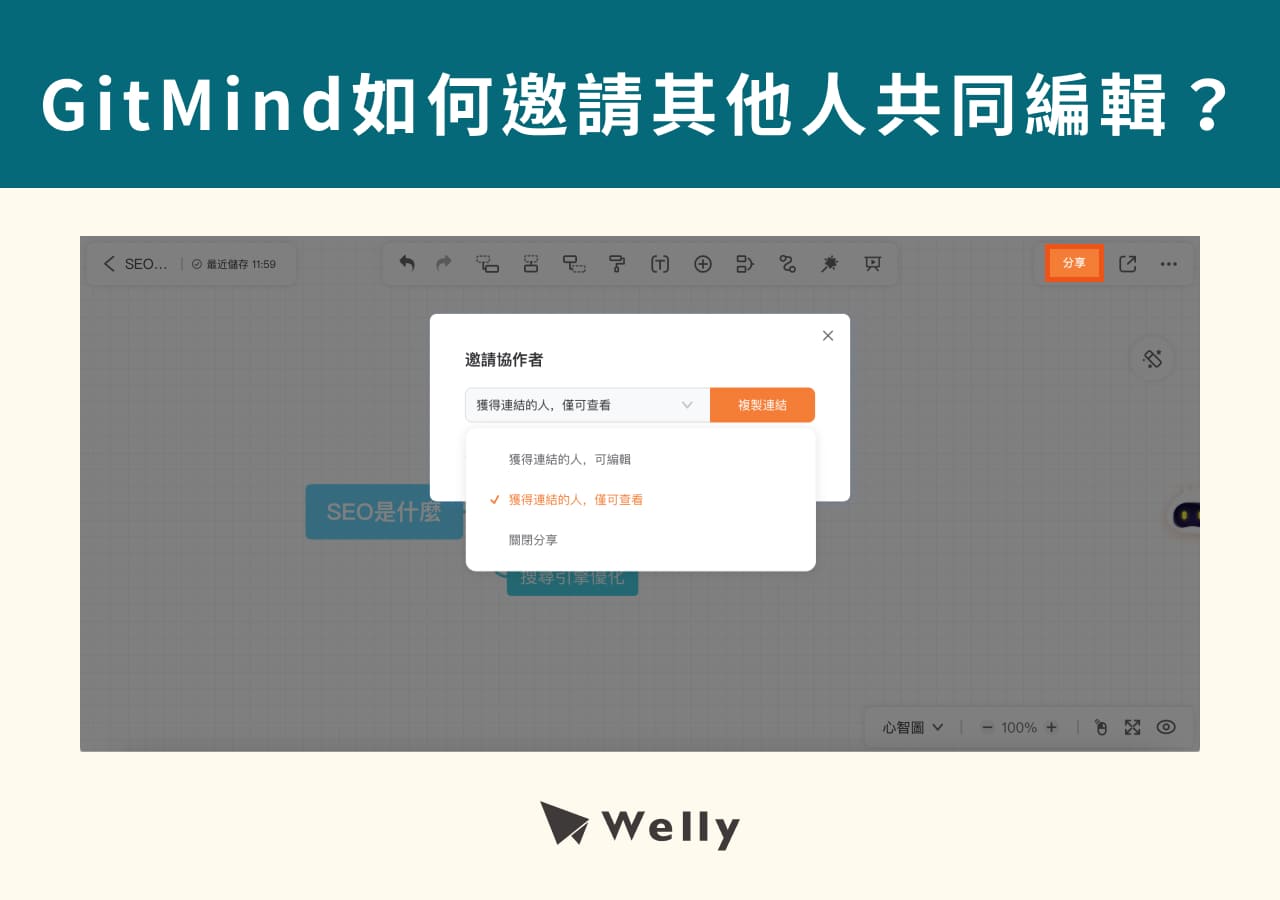
(五)GitMind如何套用心智圖模板?
如果想要套用GitMind模板該怎麼做呢?以下3步驟教你輕鬆套用GitMind心智圖模板:
- STEP1:回到「我的思想」的主畫面,點選上方的「熱門範本」。
- STEP2:接著,點選自己喜歡的心智圖或流程圖模板。
- STEP3:進入模板頁面後,點選右上角「使用範本」即可套用。
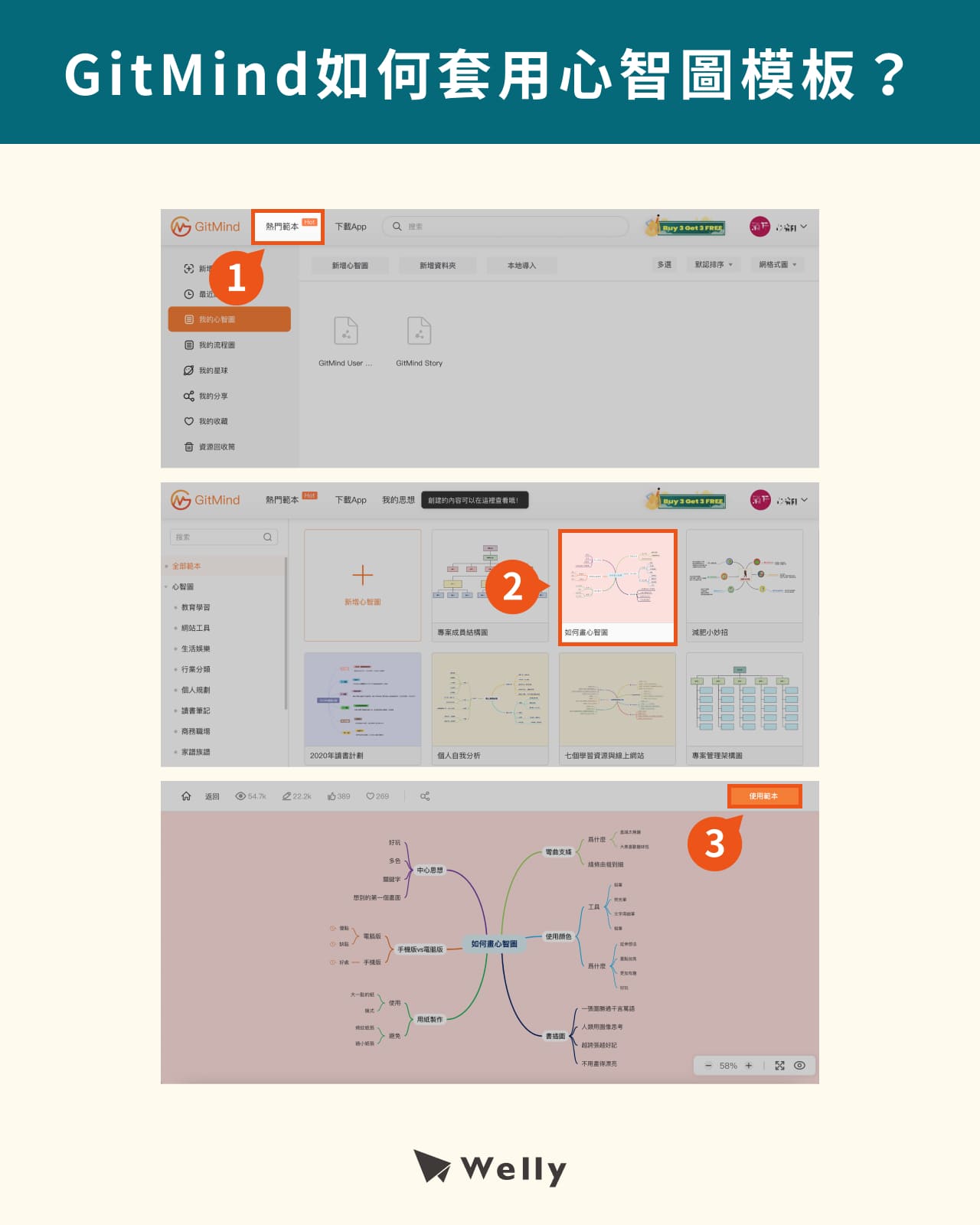
(六)如何匯入GitMind心智圖?
GitMind也可以直接匯入自己手上已有的心智圖,但其僅支援.xmind和.gitmind 2種檔案格式,執行步驟如下:
- STEP1:回到「我的思想」的主畫面,點選上方的「本地導入」。
- STEP2:除了可以透過「選擇檔案」選擇想匯入的心智圖檔,也可以直接使用拖曳的方式,將檔案拉到灰色框中。
- STEP3:點選「確定」即匯入完成。
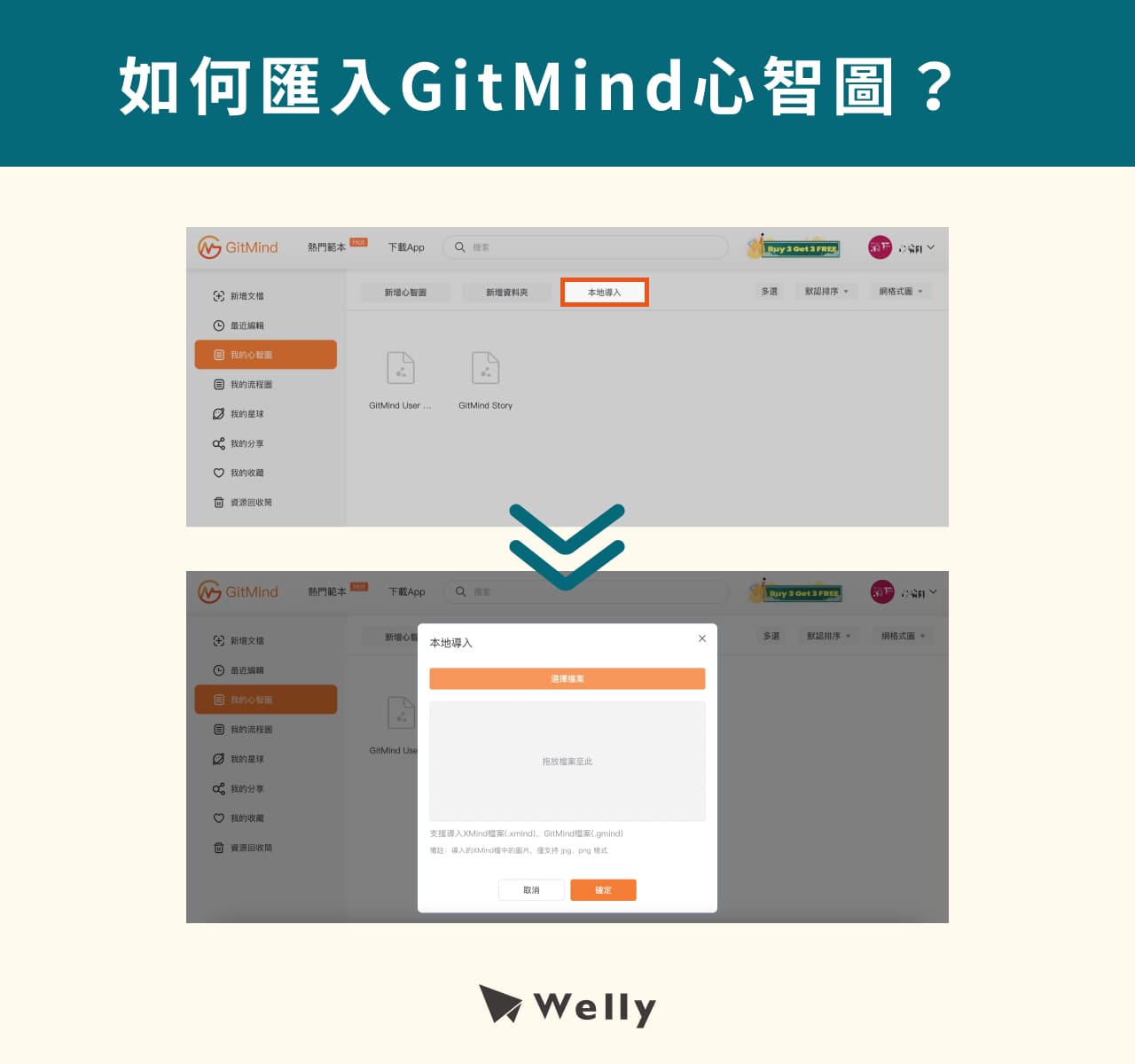
GitMind免費版vs付費版比較表
GitMind除了提供免費版之外,也有其他的付費版可以參考,以下將你表格的方式幫你比較其差異:
| GitMind費用 | 付費方式 | 內容 | |
|---|---|---|---|
| 免��費版 | 免費 | - | |
| 3年版 | NT$33.32/月 | 購買3年,免費再獲得3年 | |
| 年度會員 | NT$124.92/月 | 每年自動續費,可隨時取消 | |
| 月度會員 | NT$249/月 | 每年自動續費,可隨時取消 | |
| 商業版 | 聯繫專人報價 | 聯繫專人介紹 | 聯繫專人介紹 |
GitMind評價與心得:GitMind優缺點、GitMind XMind哪個好?
(一)GitMind優缺點
以整體來看,GitMind在功能面上是非常全面且多元的心智圖軟體,且其提供免費版雖有製圖數量的限制,但功能皆無限制,對於使用量不大的人來說十分友善。
以下是GitMind優缺點分享:
⭕️優點
- 操作介面簡單易懂
- 免費版功能齊全
- 匯出無浮水印
- 可團隊共同編輯
- 跨裝置雲端儲存
- 多種精美模板
- 專注模式
- 大綱模式
- 歷史記錄回朔功能
❌缺點
- 免費版有製圖數量限制
- 圖示較少
(二)GitMind XMind比較表
| GitMind | XMind | |
|---|---|---|
| 免費版限制 | 10個 | 無限制 |
| 提供模板 | 有 | 有 |
| 專注模式 | 有 | 有 |
| 儲存方式 | 雲端自動儲存 | 手動下載儲存到第三方雲端 |
| 繪製自由度 | 較高 | 較低 |
| 簡報演示模式 | 有 | 有 |
| 跨裝置雲端同步 | 可同步 | 無法同步 |
| 匯出有無浮水印 | 無 | 免費版有浮水印 |
| 支援裝置 | 網頁、電腦、行動裝置版 | 網頁、電腦、行動裝置版 |
| 心智圖匯出格式種類 |
(三)GitMind心得分享
使用過GitMind心智圖軟體之後,可以深深地感受到它對於我組織和管理想法、計畫和項目的幫助;GitMind的介面設計簡單明瞭且直觀,適合新手操作,此外,它有很多易於優化思路的功能,如果想不到繪製心智圖的方向,也可以直接參考GitMind提供的範本,十分方便。
另外,分享使用GitMind免費版的小撇步,免費版限制數量可搭配「下載」與「匯入」心智圖功能來使用,將線上已經過時不需使用的心智圖下載並放置雲端歸檔,並將需要使用的心智圖匯入,若不是心智圖的�用量非常大,此法即可充分使用10個心智圖的免費額度。
以上是GitMind的相關資訊,如果您喜歡我們的文章歡迎分享!若有其他問題也可以查看其他文章,如果您希望學習數位行銷領域的新知或收到Welly定期彙整的知識懶人包,則可以填寫下方申請表訂閱Welly的電子報噢!

Polly
品牌行銷經理
分享至
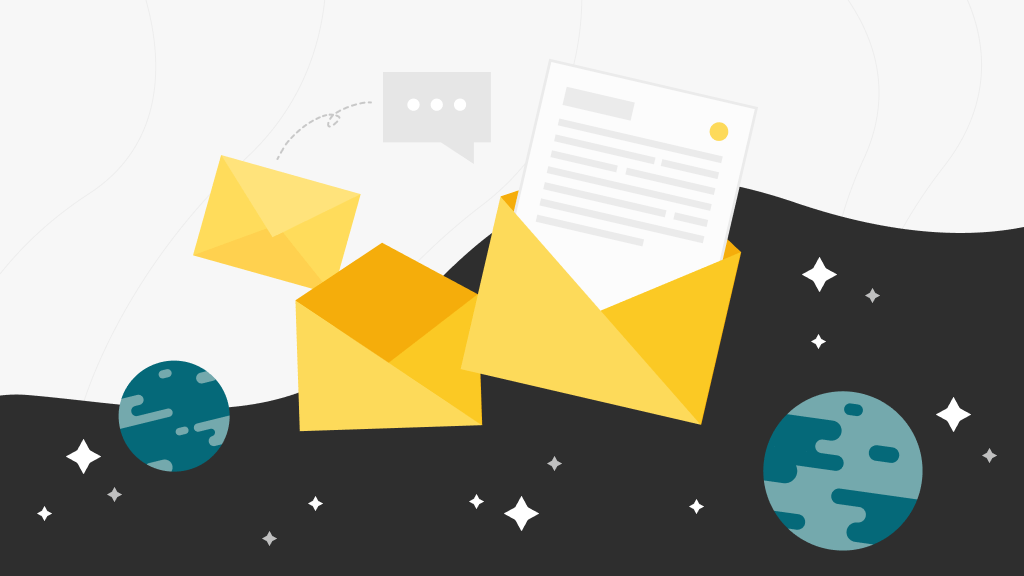
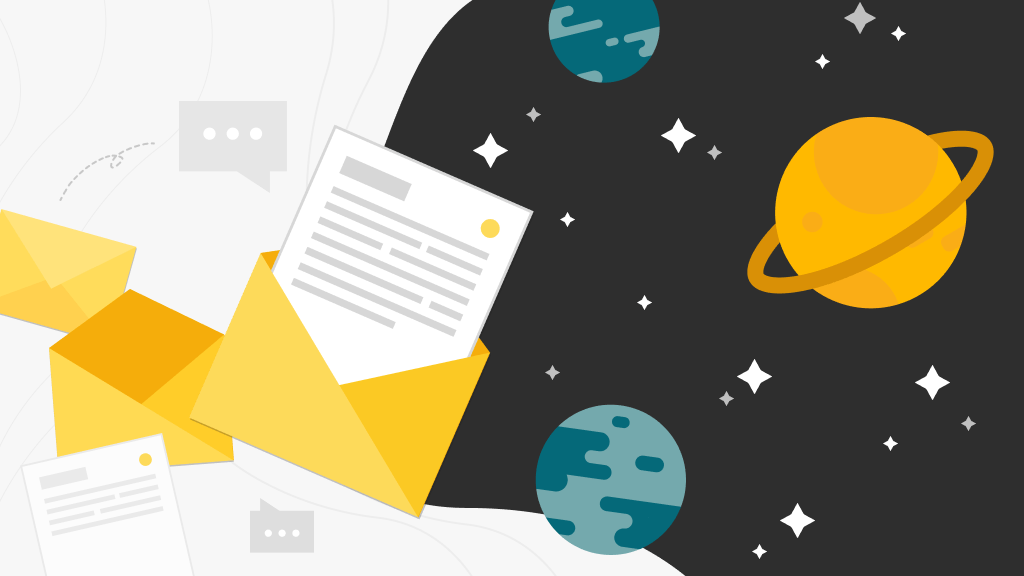
想收到 Welly 彙整的國內外行銷新知?
訂閱可以收到:
每週一篇新知報
一季一本電子書
SEO 系統性學習文
行銷理論
從行銷策略到多種行�銷手法, 行銷人必學的理論文章以最淺顯易懂的方式呈現給你!
SEO 新知
Google 演算法更新、最新的 SEO 趨勢等, Welly SEO 都為你統整在這!
SEO Guides
想要提升網站排名, 先從了��解 SEO 搜尋引擎優化的基本知識開始!



